南方GPS-RTK步骤
南方测绘GPS简易操作流程
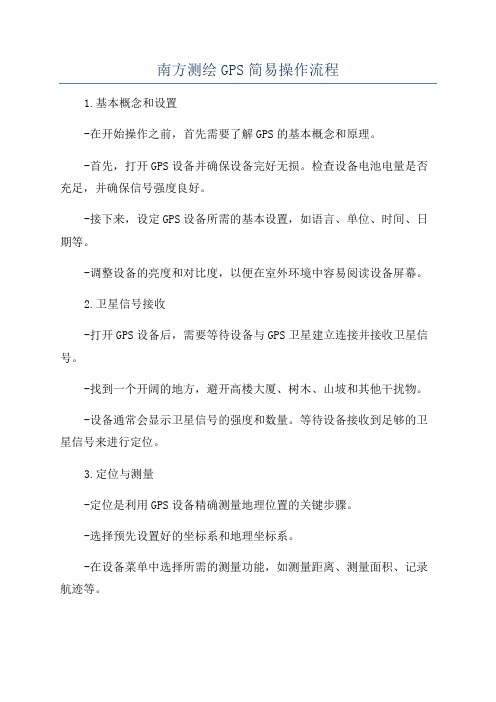
南方测绘GPS简易操作流程1.基本概念和设置-在开始操作之前,首先需要了解GPS的基本概念和原理。
-首先,打开GPS设备并确保设备完好无损。
检查设备电池电量是否充足,并确保信号强度良好。
-接下来,设定GPS设备所需的基本设置,如语言、单位、时间、日期等。
-调整设备的亮度和对比度,以便在室外环境中容易阅读设备屏幕。
2.卫星信号接收-打开GPS设备后,需要等待设备与GPS卫星建立连接并接收卫星信号。
-找到一个开阔的地方,避开高楼大厦、树木、山坡和其他干扰物。
-设备通常会显示卫星信号的强度和数量。
等待设备接收到足够的卫星信号来进行定位。
3.定位与测量-定位是利用GPS设备精确测量地理位置的关键步骤。
-选择预先设置好的坐标系和地理坐标系。
-在设备菜单中选择所需的测量功能,如测量距离、测量面积、记录航迹等。
-根据需要,将设备放置在需要测量的位置,进行实时或静态测量。
实时测量是在移动过程中测量地理位置,而静态测量则适用于固定在一个位置上进行测量。
-完成测量后,保存数据并查看测量结果。
4.数据处理和报告-处理测量数据是使用GPS设备的另一个重要步骤。
-将GPS设备连接到电脑,并将测量数据从设备中导出到计算机。
-使用专门的地理测绘软件,对数据进行处理和分析,并生成报告、图表和地图。
-在报告中包括测量数据的详细信息,如测量点坐标、高程、属性等。
-使用地理测绘软件还可以进行数据修正和纠偏,以提高测量结果的准确性。
5.数据导出和共享-完成测量和处理后,可以将测量数据导出到其他格式,如CSV、KML 等,以方便在其他地理信息系统(GIS)软件中使用。
-将测量数据与其他相关数据进行整合,以生成更全面和详细的地图或报告。
-可以将结果导出为图像文件或PDF格式,并打印或在网络上共享给相关人员。
总结:南方测绘GPS的简易操作流程包括基本概念和设置、卫星信号接收、定位与测量、数据处理和报告,以及数据导出和共享。
这些步骤可以帮助用户使用GPS设备进行高效的测量和测绘工作。
南方GPS操作步骤说明

南方GPS操作步骤说明1.了解南方GPS的基本知识:在开始操作之前,应该对南方GPS的基本知识有一定的了解。
包括南方GPS的工作原理、卫星系统和接收器的组成、位置信息的计算方法等。
2.开启南方GPS设备:按下电源按钮,开启南方GPS设备。
一般来说,设备会发出声音或显示屏幕亮起来。
3.等待卫星信号:南方GPS设备需要接收卫星信号来定位。
在第一次使用设备或进入新的地理位置时,需要等待一段时间来接收卫星信号。
通常,显示屏上会有一个信号强度指示器,显示接收到的卫星数量和信号的强弱。
4.设置基本参数:在开始使用南方GPS之前,需要根据个人需求设置一些基本参数。
这些参数包括日期和时间、地理坐标系统、距离单位等。
可以通过菜单按钮或设置按钮进入设置界面。
5.记录位置:南方GPS设备可以记录运动轨迹和位置信息。
记录位置可以通过按下记录按钮或设置自动记录选项来实现。
在记录位置期间,设备会保存一系列位置点,并且可以在之后查看这些位置点。
6.导航功能:南方GPS设备通常提供导航功能。
导航功能可以帮助用户找到目的地,提供导航指示、转向提示等。
导航功能可以通过输入目的地坐标或选择地图上的点来启动。
7.查看位置信息:南方GPS设备可以提供详细的位置信息。
通过查看位置信息,用户可以了解当前位置的经纬度、海拔高度、速度等。
位置信息可以通过菜单按钮或选择位置信息选项来查看。
8.保存位置:南方GPS设备可以保存特定位置的坐标信息。
用户可以将当前位置保存为特定的地点,并为其命名。
保存位置可以通过按下保存按钮或选择保存位置选项来实现。
9.连接到电脑:南方GPS设备通常可以通过USB接口连接到电脑。
通过连接到电脑,用户可以将设备上的位置数据导出到电脑上,并进行进一步的处理和分析。
10.维护和保养:南方GPS设备是一种精密仪器,在长期使用中需要进行维护和保养。
这包括定期更换电池、保持设备的清洁以及避免设备受到严重的物理冲击。
以上是南方GPS的操作步骤说明。
南方GPS-RTK步骤

GPS-RTK碎部测量S86主机面板按键功能和指示灯的含义一、基准站的操作步骤1. 安置基准站现以南方S86 RTK为例说明基准站操作步骤。
(1)内置电台S86采用国际水平的核心数据链革新技术集成,将0.5-2瓦UHF发射电台嵌入基准站主机,实现典型作业距离2-5公里,使得基准站摆脱沉重电瓶和线缆并实现全无线作业。
同时主机内置的双锂电池组能保障内置电台发射10个小时,可以满足图1-1内置电台基准站安置图大部分测量的需求。
若采用内置电台测量时,将基准站主机安置在测区内点位较好的点上,顶部安装“450MHZ全向天线”,然后打开基准站GPS主机电源开关,如图1-1 所示。
(2)外置电台(外接模块)当作业距离基准站较远,内置电台无法满足要求时,可以根据实际情况选配2-5瓦或15-25瓦的外接电台。
若采用外接模块测量时,将基准站主机安置在测区内点位较好的点上,在其旁边安置外接数据链天线(电台),用多功能电缆线将主机、电台和配置的电瓶连接起来。
如图1-2 所示。
分别打开配置的电瓶开关、GPS 主机电源开关、数据链开关。
2. 基准站设置 在设置模式下设置为基准站模式,S86默认上次关机时的模式,若上次关机已经设置为基准站模式,则开机后直接为基准站模式,不需要再设置,开机后直接显示如图 1-3界面。
在此界面中按F1键进入“启动”基准站设置界面,如图 1-4 所示。
此时,按F1或F2可进行选择,选择“单点设站”即以当前点信息进行设站(一般选择单点设站),如果前次测量时基准站位置和现在所在位置相同,则可选“重复设站”。
选择完毕后确认所选项,进入图 1-5 电台和通道设置界面。
在此界面可以选择电台类型和信号通道,选择完毕后,选择“开始”按确认键,如果启动时已搜集到4颗以上卫星且GDOP 值较小,则显示“基准站启动”,否则显示“GPS 坐标未确定”。
若显示“基准站启动”后,基准站正常工作内置电台时,GPS 主机上“TX”灯和 “DATA”灯同时按发射间隔闪烁;外置电台(外接模块)时,GPS 主机上“DATA”和数据链上“TX”灯同时按发射间隔闪烁。
南方GPS测量操作步骤

南方GPS测量操作步骤1.准备工作:-确保GPS设备的电池已充满电,并且工作正常。
-检查GPS设备的天线和接收器是否干净,并且没有损坏。
-确定所需的测量控制点的位置,并准备好测量设备。
2.设置GPS设备:-打开GPS设备的电源,并检查接收器的信号强度。
-根据需要,设置设备的测量模式(如静态或动态)。
-如果需要,输入基准站的坐标和高程。
-将设备与引导架或三脚架连接,并确保稳定安装。
3.设置基准站:-在所选位置上安装基准站,确保其稳定和可靠。
-连接基准站与GPS设备。
-检查基准站的信号强度,确保其与GPS设备之间的通信正常。
4.进行测量:-将GPS设备置于所选的控制点上。
-在GPS设备上开始记录数据。
-GPS设备将接收来自基准站的差分数据,并使用这些数据计算测量点的位置。
-根据需要,在不同的控制点上重复这个过程。
5.数据处理:-将收集到的测量数据导入技术软件中进行处理。
-对数据进行校正,并计算测量点的坐标和高程。
-检查数据的准确性和一致性,确保测量结果可靠。
6.数据分析和报告:-分析测量数据,检查控制点的位置和误差。
-根据需要,生成测量报告并记录所得的测量结果。
-检查报告中的数据和图表,确保它们清晰和易于理解。
7.结束工作:-停止GPS设备的记录功能,并关闭设备的电源。
-断开基准站和GPS设备之间的连接。
-将GPS设备和基准站附件安全存放,并确保它们在下次使用前保持干燥和清洁。
总结:南方GPS(RTK)测量操作步骤包括准备工作、设置GPS设备和基准站、实施测量、数据处理、数据分析和报告以及结束工作。
通过遵循这些步骤,可以确保测量工作的准确性和可靠性,并生成高质量的测量结果和报告。
南方RTK仪器详细操作步骤

南方RTK仪器详细操作步骤1.准备工作-确保RTK仪器已经充满电,并准备好相应的电源适配器。
-检查RTK仪器是否连接好了外部设备,如电脑或控制器。
-检查RTK仪器的天线是否正确安装并稳定。
-启动RTK仪器并等待其启动成功。
2.设置基准站-进入RTK仪器的设置菜单,找到基准站设置选项。
-根据实际情况,选择是使用内置基准站还是外部基准站。
-根据所选的基准站类型,输入相应的参数,如基准站坐标或IP地址。
-确认设置并保存。
3.设置测量模式-进入RTK仪器的测量设置菜单,选择所需的测量模式。
-选择适合你当前任务的测量模式,如静态、动态或快速静态。
-根据需要,设置其他参数,如观测时长、观测间隔和观测次数。
-确认设置并保存。
4.进行RTK测量-在RTK仪器上选择启动测量功能,通常是通过按下相应的按钮或使用控制器进行操作。
-RTK仪器将开始接收基准站或者参考站的信号,并计算出当前位置的坐标。
-执行测量任务时,RTK仪器会持续记录位置坐标,并将其发送到相应的设备或存储介质中。
5.数据处理和导出-在测量结束后,将RTK仪器连接到电脑或控制器,以便进行数据处理和导出。
-使用适当的软件,导入RTK仪器收集到的数据,并进行数据处理和校正。
-根据需要,生成报告或输出测量结果,如坐标、高程或偏移量等。
6.校准和维护-定期校准RTK仪器的系统,以确保测量精度和准确性。
-检查天线是否正常工作,如天线是否损坏或接头是否松动。
-清洁和保养RTK仪器,以确保其正常工作,并防止灰尘或水分的进入。
以上是南方RTK仪器的大致操作步骤,具体操作可能会有所不同,根据实际设备和软件的要求进行操作。
请务必在操作前仔细阅读并遵循南方RTK仪器的用户手册和操作指南。
南方GPS(RTK)测量操作步骤

静态/GPRS/ GSM指示灯
数据链灯
卫星/蓝 ---基准站架设
基准站架设的好坏,将影响移动站工作的速度,并对移动站 测量质量有着深远的影响,因此用户注意使观测站位置具有以下 条件: 在10度截止高度角以上的空间部应没有障碍物; 邻近不应有强电磁辐射源,比如电视发射塔、雷达电视发射天线 等,以免对RTK电信号造成干扰,离其距离不得小于200m; 基准站最好选在地势相对高的地方以利于电台的作用距离; 地面稳固,易于点的保存。 用户如果在树木等对电磁传播影响较大的物体下设站,当接收机 工作时,接收的卫星信号将产生畸变,影响RTK的差分质量,使 得移动站很难FIXED。
十一、断面测量
谢 谢!!
四、仪器的连接---移动站
三声关机,四声动态, 五声静态,六声恢复初 始设置。七声是基准站 和移动站互换!DL灯 常亮,STA灯五秒钟闪 一次,表示处在静态模 式。动态模式时,DL 灯一秒钟闪一次。
五、参数设置---新建工程
依次按要求填写或 选取如下工程信息:工 程名称、椭球系名称、 投影参数设置、四参数 设置(未启用可以不填 写)、七参数设置(未 启用可以不填写)和高 程拟合参数设置(未启 用可以不填写),最后 确定,工程新建完毕。
十、线路放样----元素模式
道路元素分为:点、直线、缓曲线、圆曲线。各种元素的组合 要遵循道路设计规则。要根据界面提示添加相应的数据信息,如: 点要素就只需要输入X坐标和Y坐标,直线元素只需要输入方位角和 长度。
十、线路放样----元素模式
点击 “图形绘制”按钮,看到道路的计算后绘制的图形
十、线路放样----交点模式
十一、断面测量
首先点击线路放样主界 面中的“断面文件”按钮,然 后选择断面文件 当我们在设计线路的时 候,软件会自动计算每一个中 桩以及计算桩的切线方位角, 并生成横断面文件,文件格式 为*.tdm. 选择了文件之后,我们就 可以选取某个中桩的横断面 进行放样,如图,我们放样的是 中桩为120的横断面.图中的 直线段就是该横断面的法线 延长线,这样我们就可以非常 方便的放样这个横断面上的 点.
南方GPS-RTK操作

GPS-RTK简易操作1.架设基准站,基准站可以架设在已知点上,也可以架设在未知点上,对中、整平、量取仪器高。
当基准站架设在已知点上时,S80的基准站天线高的量取方法是:控制点桩顶至天线盖胶圈的斜高;S86的基准站天线高的量取方法是:控制点桩顶至接收机底部的测高片的斜距。
2.设置仪器工作模式:S80通过仪器的电源开关键设置,S80开机后再关机,按住电源开关键不放,当仪器“滴、滴、滴”三声后松手,仪器执行关机状态,三声过后若不松手,仪器会在“滴”一声,此时仪器进入动态(RTK)工作模式,下次开机就可以进行RTK 测量;如果在响第5次“滴“声,则仪器处于静态工作模式。
(简记:4动5静)S86机型的设置是:打开仪器电源后,当仪器液晶屏上出现仪器的Logo时,按住功能键F1,进行工作模式选择界面,通过F2进行选择,确定基站或移动站(“电源”键为确定键)。
基准站和移动站都执行同样的操作;一般来说,仪器初始设置后,仪器中的电台通道、蓝牙口等参数可不必重设。
S80电台通道选通道4、蓝牙端口2;S86电台通道4、蓝牙端口com7(05号机)。
3.PDA手簿的操作:S80的移动手簿是CASSIO,S86的移动手簿是TUCO;CASSIO移动手簿使用工程之星2.0,TUCO 移动手簿使用工程之星3.0.4.工程之星的操作①新建工程-----输入作业名称(可以使数字,也可以使字母,CASSIO的软键盘在屏幕由下角)------新建作业的方式点选向导------点击OK-----出现参数向导-----选择椭球系-----点击下一步-----投影参数设置(中央子午线:114,其他用默认值)----四参数设置,如果预先已算好四参数,可以将计算好的四参数输入,并选取启用四参数。
---点击确定屏幕返回到初始界面。
②设置------电台设置根据基准站发射电台的通道号设置-----连接仪器(选择2蓝牙端口)----其他设置----移动站天线高----直高2.11---勾选直接显示实际高程。
南方GPS操作步骤说明

引言概述全球定位系统(GPS)是一种能够提供实时定位和导航服务的全球卫星导航系统,它由美国发展并维护。
南方GPS操作步骤说明旨在向用户提供使用南方GPS系统的详细指导,以确保用户能够正确并高效地使用该系统。
正文内容一、启动南方GPS系统1.打开GPS设备电源,确保设备可正常启动。
2.确认设备连接正常,接收卫星信号。
二、系统初始化1.在设备菜单中找到并选择“系统设置”选项。
2.“初始化”按钮,系统将开始初始化过程。
3.根据系统提示,输入日期、时间和地理位置信息。
三、创建路径1.进入菜单,找到“路径管理”选项。
2.“新建路径”按钮,并输入路径名称。
3.根据需要,选择路径的起点和终点,并保存路径。
四、导航设置1.进入菜单,找到“导航设置”选项。
2.选择导航模式,如车辆导航、行人导航等。
3.调整声音和语言设置,以满足用户的喜好和需要。
五、开始导航1.在主界面“导航”选项。
2.选择已保存的路径,并“开始导航”。
3.设备将提供指导信息,包括路线、距离、转弯提醒等。
4.根据指导信息,正确行驶并按时进行转弯。
正文详述一、启动南方GPS系统1.打开GPS设备电源,确保设备可正常启动。
确认设备电量充足,以防止系统在导航过程中关闭。
2.确认设备连接正常,接收卫星信号。
如果设备显示没有信号,可以尝试在开阔的地方接收信号,或者调整设备天线的位置。
二、系统初始化1.在设备菜单中找到并选择“系统设置”选项。
系统设置通常在主界面上方的菜单选项里,可以根据设备型号的不同而有所差异。
2.“初始化”按钮,系统将开始初始化过程。
初始化过程可能需要一段时间,设备会自动搜索可用的卫星信号,并校准系统时间。
3.根据系统提示,输入日期、时间和地理位置信息。
确保输入准确的时间和位置信息,以提供正确的导航结果。
三、创建路径1.进入菜单,找到“路径管理”选项。
路径管理通常在主界面上方或侧边的菜单中,可以根据设备型号的不同而有所差异。
2.“新建路径”按钮,并输入路径名称。
- 1、下载文档前请自行甄别文档内容的完整性,平台不提供额外的编辑、内容补充、找答案等附加服务。
- 2、"仅部分预览"的文档,不可在线预览部分如存在完整性等问题,可反馈申请退款(可完整预览的文档不适用该条件!)。
- 3、如文档侵犯您的权益,请联系客服反馈,我们会尽快为您处理(人工客服工作时间:9:00-18:30)。
GPS-RTK碎部测量
S86主机面板按键功能和指示灯的含义
一、基准站的操作步骤
1. 安置基准站现以南方S86 RTK为例
说明基准站操作步骤。
(1)内置电台S86采用国际水平的核
心数据链革新技术集成,将0.5-2瓦UHF发
射电台嵌入基准站主机,实现典型作业距离
2-5公里,使得基准站摆脱沉重电瓶和线缆并
实现全无线作业。
同时主机内置的双锂电池
组能保障内置电台发射10个小时,可以满足
图1-1内置电台基准站安置图大部分测量的需求。
若采用内置电台测量时,将基准站主机
安置在测区内点位较好的点上,顶部安装
“450MHZ全向天线”,然后打开基准站GPS
主机电源开关,如图1-1 所示。
(2)外置电台(外接模块)
当作业距离基准站较远,内置电台无法
满足要求时,可以根据实际情况选配2-5瓦
或15-25瓦的外接电台。
若采用外接模块测量时,将基准站主机
安置在测区内点位较好的点上,在其旁边安
置外接数据链天线(电台),用多功能电缆线将主机、电台和配置的电瓶连接起来。
如图1-2所示。
分别打开配置的电瓶开关、GPS主机电源开关、数据链开关。
2.基准站设置在设置模式下设置为基准站模式,S86默认上次关机时
的模式,若上次关机已经设置为基准站模式,则开机后直接为基准站模式,不需要再设置,开机后直接显示如图1-3界面。
在此界面中按F1键进入“启动”基准站设置界面,如图1-4 所示。
此时,按F1或F2可进行选择,选择“单点设站”即以当前点信息进行设站(一般选择单点设站),如果前次测量时基准站位置和现在所在位置相同,
图1-3基准站设置界面1图1-4基准站设置界面2
图1-5电台和通道设置界面
则可选“重复设站”。
选择完毕后确认所选项,进入图1-5 电台和通道设置界面。
在此界面可以选择电台类型和信号通道,选择完毕后,选择“开始”按确认键,如果启动时已搜集到4颗以上卫星且GDOP值较小,则显示“基准站启动”,否则显示“GPS坐标未确定”。
若显示“基准站启动”后,基准站正常工作内置电台时,GPS主机上“TX”灯和“DATA”灯同时按发射间隔闪烁;外置电台(外接模块)时,GPS主机上“DATA”和数据链上“TX”灯同时按发射间隔闪烁。
至此,基准站设置完毕。
注意:若基准站主机上次为基准站模式,基准站设
置非常简单,安置后打开电源,按屏幕提示“启动”即
可。
二移动站设置和测量
1. 移动站安置基准站设置完毕后,将移动站主机
安置在对中杆上,并连接450MHZ全向天线,打开移动
站主机电源,移动站安置示意图如2-1所示。
2.手簿的操作
2.1蓝牙连接(7527老版蓝牙设置还按老方法)
打开蓝牙界面有3种方法:
1、开始—设置—控制面板—蓝牙
2、任务栏右下角蓝牙符号(蓝牙硬件必需是启用状态)
3、工程之星—端口配置—蓝牙按钮(如图2-3)
“已配对”里面如果有配对的其它蓝牙可以选择后“移除”,同时配对主机最多为9台,端口为COM0-COM8。
选择“设备”—“扫描”,如果GPS主机开机就会在Name列出现主机号(图2-4)
图2-3 图2-4
图2-5 图2-6
选择要配对的主机“配对”(如果弹出加密提示不要输入密码),选择打“Serial Port”,端口一般选择COM7(没有占用的端口都可以选择)(图2-5、6)
图2-6 图2-7
配对成功显示如图2-6、7.
2.2程序安装
Psion手簿7527版工程之星3.0程序文件为EGStar.exe文件,此文件放在手簿的“我的设备\Flash Disk\EGStar\”目录下即可,运行一次桌面上自动生成
快捷方式.蓝牙配对后,打开工程之星3.0,点击“配置”—“端口设置”选
择相应的端口(此时的端口应与蓝牙的端口保持一致)和波特率“确定”即
可连接。
(如下图)
注:(若中间断开可点“配置”—“端口设置”选择相应的端口和波特率“确
定”即可重新连接(如图2-8))
电台通道调整:
端口应与蓝牙的端口保持
一致
图2-8
连接成功后,移动站GPS主机上“RT”灯、“DATA”灯按发射间隔闪烁,
“BT”灯在蓝牙接通后常亮。
表2-9 为灵锐S86为各种模式下指示灯状态说明。
三、 新建工程(打开工程)
1.操作:工程→新建工程→输入作业名称(如图3-1所示)(工程之星3.0是以工程形式来管理作业的,每建一个工程自动生成一个工程总目录,存在我的设备\flash disk\EGJobs\下,不用的工程可以直接删除目录。
工程目录下重要文件说明(文件名和工程名一致):*.eg (工程)、*.rtk (wgs84大地坐标)、*.dat (地方坐标))
图3-1
2. 编辑增加需要的坐标系及相关参数(如下图)
指示灯 功 能 作 用 状 态
DATA 灯 数据传输灯 按采集间隔或发射间隔闪烁 静态、基准站、移动站正常后闪烁
TX 灯 发信号指示灯
按发射间隔闪烁 基准站正常后闪烁
RX 灯 收信号指示灯
按发射间隔闪烁 移动站正常后闪烁
BT 灯 蓝牙灯 蓝牙接通时常亮 移动站蓝牙连通后常亮
将中央子午线改为
117若采用四参数时选中
若采用校正参数时选
中
将椭球名称改为Xian8 0
若采用七参数时
选
中 若采
用高
程参
数时
选中
四、求转换参数、校正向导
1、转换参数的求定-----基准站安置在未知点
固定解状态进入“点测量”将用于求参数的已知点全部采集,可以得到wgs84坐标,存在*.rtk文件内,例k1、k2、k3如图(4-1、2)
4-1 4-2
求转换参数:“输入”—“求转换参数”如图4-3
4-3 4-4
在图4-4界面中,单击“增加”,出现图 4-5 所示界面;
4-5 4-6
根据提示输入控制点的已知坐标和高程后,单击确定进入图4-6 增加已知点原始坐标路径选择界面。
选择原始坐标录入方式,例如“从坐标管理库选点”,出现图4-7界面;
选取已采集的已知点的WGS-84坐标(若未出现界面中的坐标,点“导入”)如图(4-8、9、10、11、12)
4-74-8
4-9 4-10
本操作只能利用“坐标管理库”调用wgs84大地坐标即*.rtk文件
4-11 4-12
确定无误后点“确定”,重复上面的步骤,增加其余已知点。
所有的控制点匹配完成后,单击“保存”,选择参数文件的保存路径并输入文件名,完成之后单击“OK”四参数计算完成(如图4-13、14)。
4-134-14
点击应用后参数自动启用(如图4-15、16)至此,基准站设在未知点求定转换参数完毕。
4-15 4-16
2 、转换参数的求定-----基准站安置在已知点
基站架在已知点:基站需整平对中量取仪器高,移动站在任何地方固定解状态(如下图)
选择设在已知站上,然后点击“下一步”
点击“输入” 选择“校正向导”
点击“是”
输入基准站的点名、坐标、天线高、选取斜高、基站类型改为s86。
点击“算三参数并点击“OK
点击“确认
“
五、点测量
“测量”—进入“点测量”界面(如下图)
快捷键A采点(固定解且汽泡平时按),BB查看测量点
六、点放样
“测量”—进入“点放样”界面(如下图)
点“目标”进入坐标管理库,手工可以增加点,也可以通过文件调入点如果不显示“目标”请点按钮
导入点时选择相应格式的文件即可(例:工程之星平面坐标文件)
(例:点名,x,y,h,编码平面坐标)电脑上按此种格式要求编辑好的文件,扩展名和分隔符可自定,注意选择导入类型,如果不显示查看一下“过滤”设置
选择要放样的点“确定”开始放样
七、线放样
“测量”—进入“直线放样”界面(如下图)
和点放样不同的是“直线放样库”一般用“增加”
输入直线的信息,起点及终点坐标可以手工输入,也可以通过“坐标管理库”调入。
增加好直线完成后选取要放样的直线进行放样
直线放样以北、东方向为基准,垂距为偏离直线的垂直距离,里程显示可以放样直线上的任意距离
八、数据导入/导出(如下图)
测量的数据*.dat可以以需要的格式导出,可自定义格式。
(文件导入功能可以导入南方加密参数文件*.er和天宝参数文件*.dc)
导出的文件存在手簿上有两种路径:如插入SD卡可直接选择导出到SD卡,没有插SD卡无SD卡选项,只能导出到手簿本工程下,再通过传输线传至电脑
21。
